Instalarea CMS DLE pe Gazduire
Instalarea CMS DLE pe Gazduire
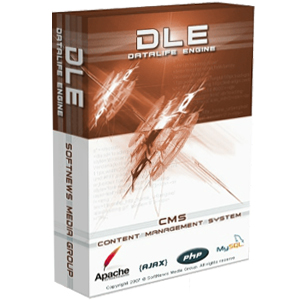
În acest articol, va fi prezentat un proces pas cu pas de instalare a sistemului DataLife Engine Management System (CMS) pentru găzduire. DLE este conceput în primul rând pentru a organiza o varietate de medii și bloguri și Internet.
Sistemul are o mare funcționalitate, iar lucrul cu acesta este una dintre opțiunile cele mai optime pentru persoanele care doresc să își creeze propriul site, dar nu au abilitățile necesare pentru acest lucru. La sfârșitul instalării, veți primi un site web gata făcut, care poate fi personalizat și editat pentru nevoile dvs., ceea ce este mult mai ușor decât dezvoltarea unui site de la zero.
1. Pregătirea pentru instalare
2. Crearea unei baze de date MySQL
Primul pas este crearea unei baze de date în panoul de control al gazdei. De exemplu, să vedem cum se face acest lucru pe Webhost1 hosting. Selectați secțiunea "Baze de date bazei de date" și creați una nouă, de exemplu, sub numele "test":
Amintiți-vă și scrieți mai bine datele introduse, acestea vor fi utile în stadiul instalării directe a motorului. În funcție de compania de hosting aleasă, procedura poate fi ușor diferită. De exemplu, este posibil să nu existe un prefix "user_". În captura de ecran de mai sus - aceasta este numele de înregistrare în care utilizatorul a înregistrat pe gazdă (schimbat de la un alt login). De asemenea, rețineți că în exemplul de mai sus, numele bazei de date și numele de utilizator vor fi aceleași.
3. Instalarea DLE pe Gazduire
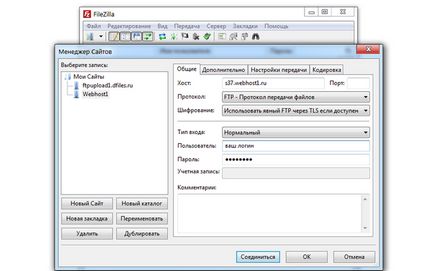
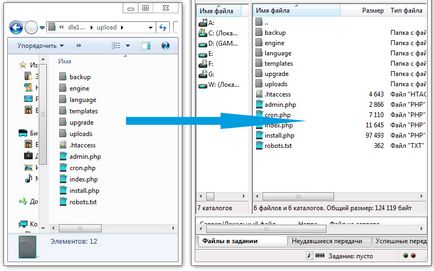

Pornim instalarea, apoi acceptăm termenii acordului de licență, iar componentele și setările suportate pentru script vor fi afișate. Pagina ar trebui să arate astfel:
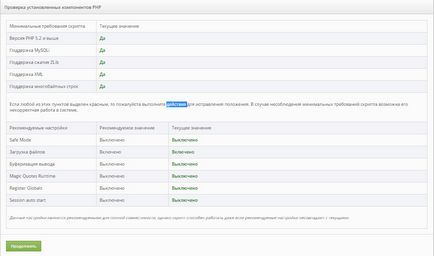
Continuați instalarea, în pagina următoare există o verificare a drepturilor de scriere a fișierelor importante de sistem:
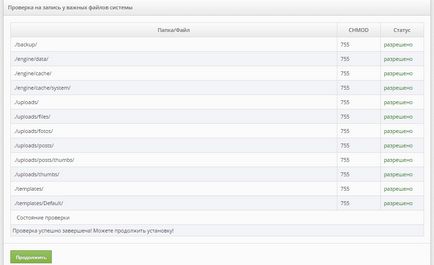

Continuăm instalarea. Acum specificăm numele bazei de date și numele de utilizator (în exemplul nostru sunt aceleași: "user_test"), parola pentru baza de date, precum și datele pentru accesul la panoul de control (vom veni cu un nume de utilizator și o parolă și vă vom oferi și o casetă de e-mail). Valoarea câmpului "MySQL Server" este lăsată neschimbată.
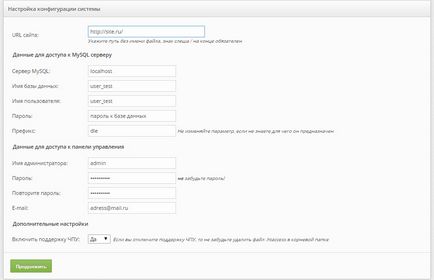
Instalarea este finalizată! Acum rămâne să eliminați fișierul de instalare install.php de pe server.